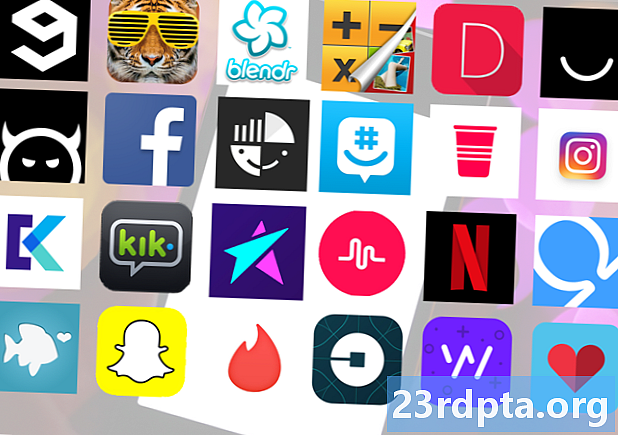Contente
- Ir para o aplicativo
- Grave um pouco de áudio
- Ouvir ou visualizar uma transcrição
- Pesquise suas gravações
- Salve no Google Drive ou compartilhe
- É isso aí!

O conteúdo é trazido a você pela MNML Case, fabricante da capa de celular mais fina do mundo. Economize 25% em seu estojo Pixel 4 ou Pixel 4 XL usando o código de desconto AAPixel4.
O Pixel 4 e o Pixel 4 XL acabam de ser lançados, e com eles vem um novo aplicativo de gravador com alguns recursos bastante lisos.
Como isso difere de um aplicativo normal de gravação? O Google está usando suas proezas de pesquisa e reconhecimento de voz existentes para permitir transcrições pesquisáveis. Isso significa que você pode gravar algo e procurar imediatamente palavras, frases ou até locais onde disse algo. Pense nisso como a pesquisa de fotos do Google, mas para áudio.
Então, como você usa o novo aplicativo de gravador Pixel 4? Deixe-me levá-lo através passo a passo.
Ir para o aplicativo
![]()
Inicie o aplicativo gravador Pixel 4. Quando você o abre pela primeira vez, ele pergunta se você deseja ativar as tags de localização para gravações. Apertei o botão aceitar porque a pesquisa por local é realmente útil para mim. Depois disso, você está pronto para começar a gravar.
Grave um pouco de áudio
![]()
Aperte o grande botão vermelho para começar a gravar o áudio. Infelizmente, você não pode importar áudio externo no momento.
Ouvir ou visualizar uma transcrição
![]()
Salve sua transcrição e toque para visualizá-la. Você pode reproduzi-lo ou pular para a transcrição pressionando o Transcrição botão na parte inferior.
Pesquise suas gravações
![]()
Use o botão de pesquisa na parte superior para pesquisar palavras específicas em sua gravação. Se desejar, também é possível pesquisar na página de seleção de gravação para encontrar palavras em todas as suas gravações.
Salve no Google Drive ou compartilhe
![]()
Neste ponto, você deseja fazer algo com sua gravação. Se você tocar no canto superior direito, terá a opção de compartilhar ou salvar no Google Drive. Se você escolher a opção de compartilhamento, poderá selecionar se deseja compartilhar apenas o áudio, a transcrição ou ambos.
É isso aí!
O novo aplicativo de gravador é bem legal, mas estou usando um aplicativo chamado Otter.ai há cerca de um ano. Esse aplicativo pode fazer tudo o que ele faz, mas você também pode importar áudio ou vídeo externo, editar transcrições e muito mais. Você tem 600 minutos gratuitos por mês para gravar, e eu realmente gostei do meu tempo até agora. É claro que o aplicativo gravador do Google Pixel 4 está embutido e não possui taxas, portanto cabe a você escolher qual é o mais adequado.
Interessado em algum outro conteúdo do Pixel 4? Fique atento ao AA para obter mais dicas e truques!